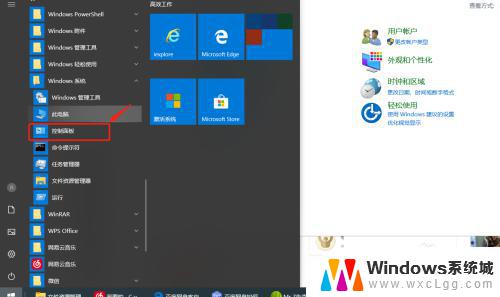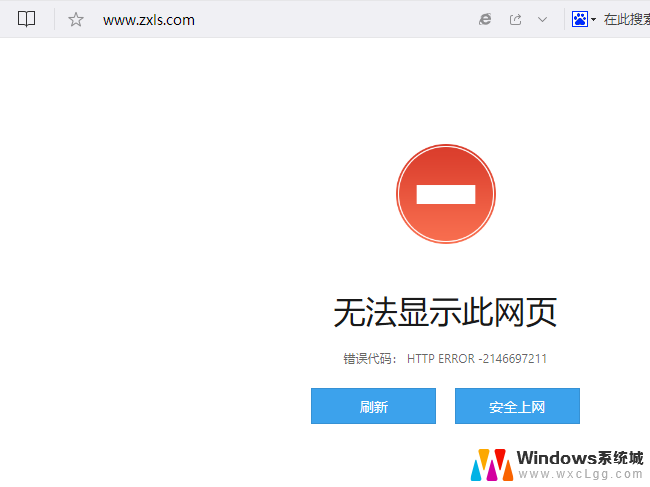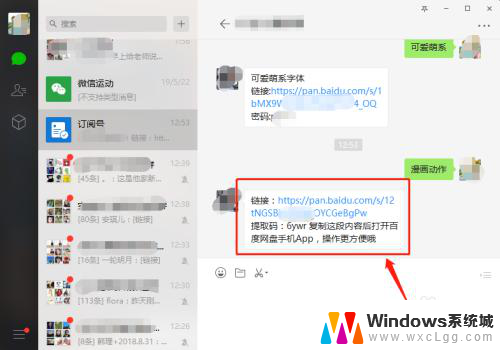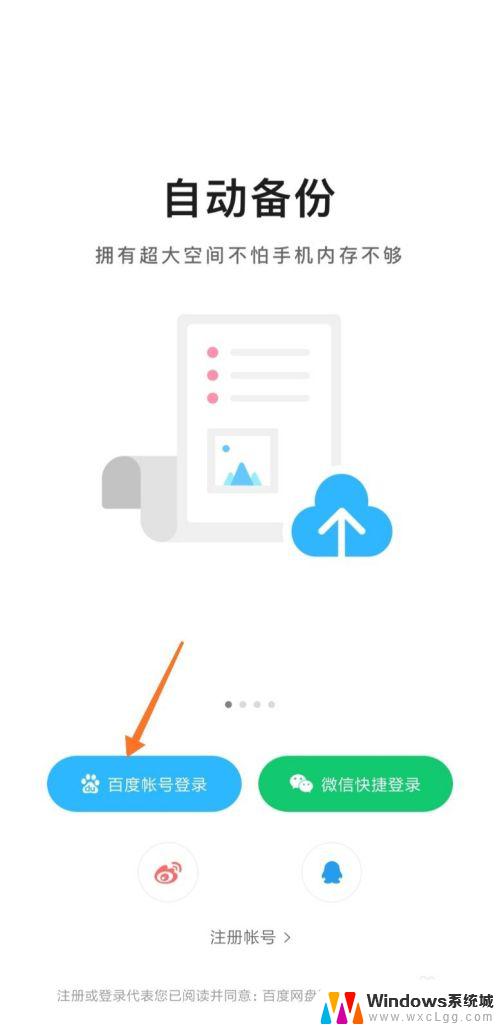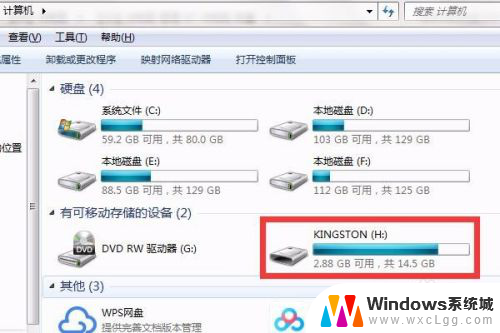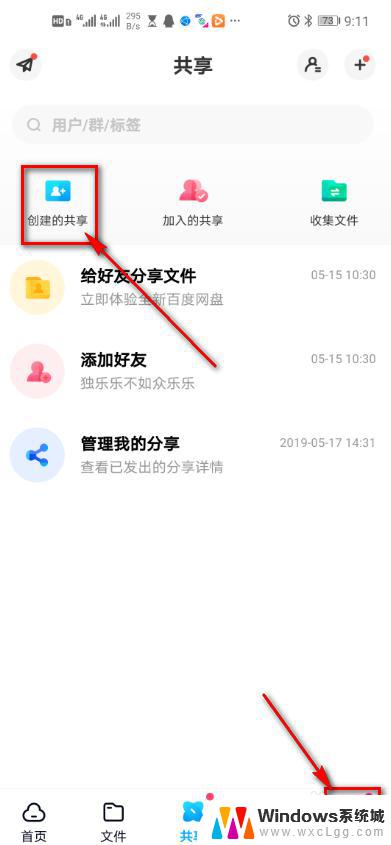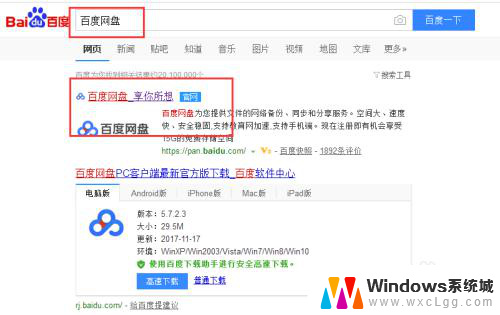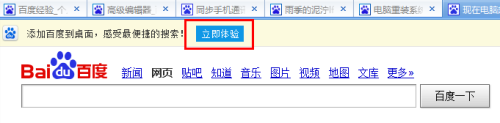百度网盘打不开主页面 百度网盘客户端打不开解决方法
更新时间:2024-03-19 13:44:36作者:xtliu
最近有不少用户反映百度网盘打不开主页面或者客户端无法正常运行的问题,这给用户带来了很大困扰,针对这些问题,我们整理了一些解决方法,希望能帮助到大家解决百度网盘无法打开的困扰。接下来我们将详细介绍一些解决方法,让大家可以顺利使用百度网盘。
操作方法:
1.第一步,大家需要鼠标右击此电脑,然后点击属性。如下图所示。
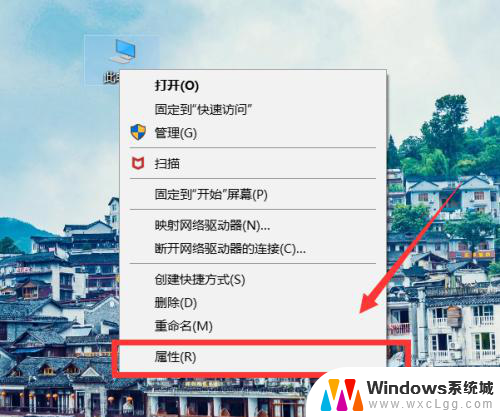
2.第二步,然后大家点击左侧的高级设置系统选项。如下图所示。
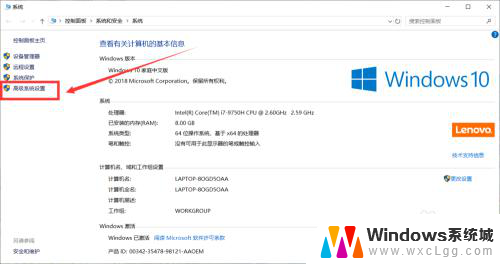
3.第三步,在高级的界面中,大家选择下方的环境变量。如下图所示。
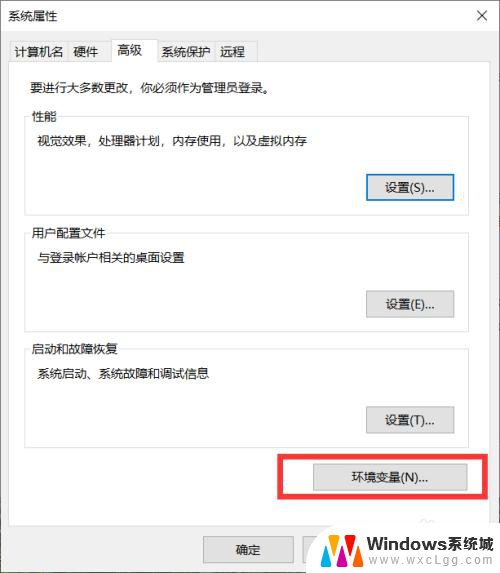
4.第四步,然后分别选中界面中的TEMP设置还有TMP设置。点击编辑。如下图所示。
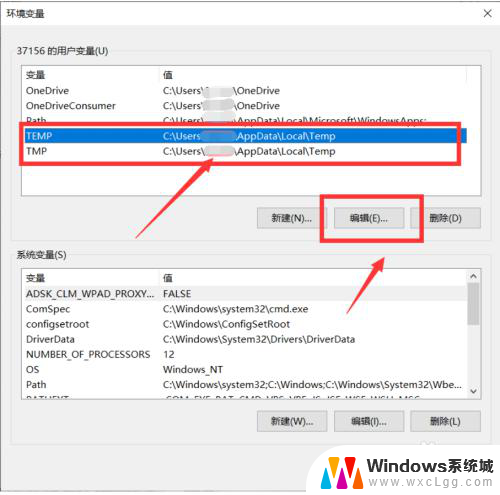
5.接下来大家可以进行更改变量值,比如大家可以将TEMP和TMP设置为:D:\我的文档\环境变量\TEMP(TMP)。如下图所示。
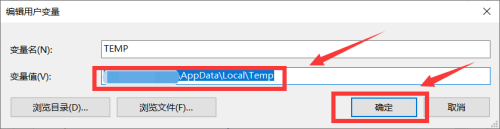
6.第六步,最后大家点击确定。然后我们就是可以重新启动电脑就可以了!如下图所示。
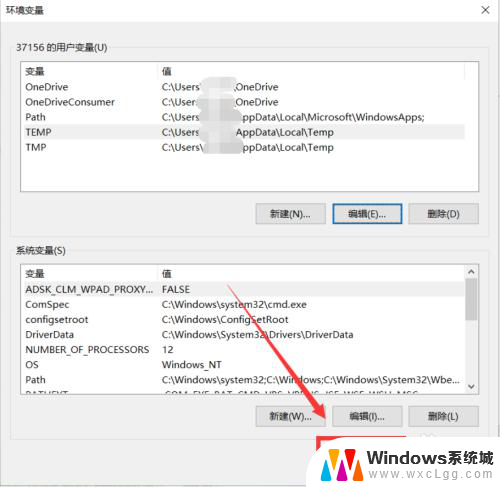
以上就是百度网盘无法打开主页面的全部内容,如果有任何疑问,用户可以参考以上小编提供的步骤进行操作,希望对大家有所帮助。